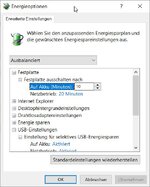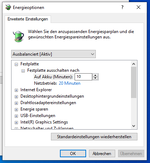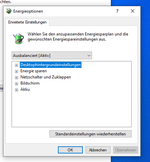funkendratzer
Themenersteller
Hallo Forum,
ich habe seit kurzem eine LaCie 2big RAID Festplatte für meine Bilder im Einsatz.
Soweit so gut, läuft fast wunderbar.
Unter Win10 (1909, mit allen Updates ect) schaltet sich das Teil aber ständig ein und aus.
Irgendein Standby-Modus anscheinend. Lightroom und mir gefällt das garnicht, weils einfach den Workflow bremst.
Hat jemand eine Idee, wie und wo ich diesen Standby-Modus deaktivieren kann?
Vielen Dank
ich habe seit kurzem eine LaCie 2big RAID Festplatte für meine Bilder im Einsatz.
Soweit so gut, läuft fast wunderbar.
Unter Win10 (1909, mit allen Updates ect) schaltet sich das Teil aber ständig ein und aus.
Irgendein Standby-Modus anscheinend. Lightroom und mir gefällt das garnicht, weils einfach den Workflow bremst.
Hat jemand eine Idee, wie und wo ich diesen Standby-Modus deaktivieren kann?
Vielen Dank